Если вы владелец часов Garmin, то вы, вероятно, уже знаете, что эти устройства позволяют прослушивать музыку без необходимости подключения к смартфону. Однако, чтобы наслаждаться своими любимыми песнями, необходимо сначала загрузить их на часы. В этой статье мы расскажем вам, как загрузить музыку в часы Garmin с компьютера.
Шаг 1: Установите программу Garmin Express
Первым шагом, чтобы загрузить музыку на ваши часы Garmin, необходимо установить программу Garmin Express на ваш компьютер. Это приложение доступно для бесплатной загрузки на официальном сайте Garmin. Garmin Express позволяет вам обновлять программное обеспечение на часах, а также загружать музыку, треки или плейлисты на устройство.
Примечание: Garmin Express совместим с операционными системами Windows и Mac OS.
Шаг 2: Подключите часы к компьютеру
После установки программы Garmin Express на ваш компьютер, вам необходимо подключить ваши часы к компьютеру с помощью кабеля USB, который поставляется вместе с вашим устройством. Когда вы подключите часы, Garmin Express автоматически определит его и отобразит в списке подключенных устройств.
Как загрузить музыку в часы Garmin с компьютера: инструкция быстрой и легкой загрузки
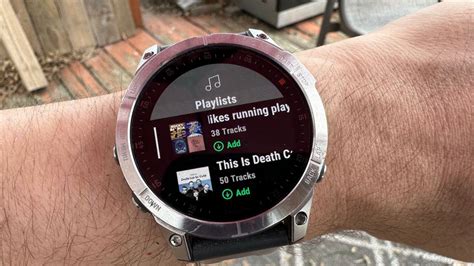
Загрузка музыки на часы Garmin позволяет вам наслаждаться любимыми треками во время физических тренировок и прогулок без необходимости носить с собой дополнительные устройства. В этой инструкции вы узнаете, как легко и быстро загрузить музыку на свои часы Garmin с компьютера.
Шаг 1: Подготовка
Перед тем как начать, убедитесь, что у вас установлено приложение Garmin Express на вашем компьютере. Это приложение позволит вам выполнять различные действия с вашими часами Garmin, включая загрузку музыки.
Шаг 2: Подключение часов
Подключите ваши часы Garmin к компьютеру с помощью кабеля USB. Убедитесь, что часы включены и находятся в режиме передачи данных.
Шаг 3: Откройте приложение Garmin Express
Откройте приложение Garmin Express на вашем компьютере. После запуска приложения оно автоматически обнаружит подключенные часы Garmin и отобразит их в списке устройств.
Шаг 4: Выберите музыку для загрузки
В приложении Garmin Express найдите раздел «Музыка» и нажмите на него. Затем выберите папку с музыкальными файлами на вашем компьютере, которую вы хотите загрузить на часы Garmin.
Шаг 5: Загрузка музыки
После выбора папки с музыкой, вы можете выбрать конкретные треки или плейлисты для загрузки на часы Garmin. После выбора треков, нажмите на кнопку "Загрузить", чтобы начать процесс загрузки музыки на ваши часы.
Шаг 6: Загрузка завершена
По завершении процесса загрузки музыки, вы увидите уведомление о том, что музыка успешно добавлена на ваши часы Garmin. Теперь вы можете отключить часы от компьютера.
Шаг 7: Наслаждайтесь музыкой
Подключите наушники к ваши часы Garmin и наслаждайтесь вашей любимой музыкой во время тренировок и прогулок. Вы можете выбрать треки или плейлисты напрямую на часах и контролировать воспроизведение.
Теперь вы знаете, как быстро и легко загрузить музыку на часы Garmin с компьютера. Наслаждайтесь вашей любимой музыкой везде, куда бы вы ни пошли!
Подготовка часов и компьютера

Перед тем, как начать загружать музыку на свои часы Garmin с компьютера, убедитесь, что выполнены следующие шаги:
- Установите приложение на компьютере: Перейдите на официальный сайт Garmin и загрузите и установите приложение Garmin Express. Это необходимо для соединения часов с компьютером и загрузки музыки.
- Зарядите часы до полной емкости: Убедитесь, что часы полностью заряжены перед началом процесса загрузки музыки. Это гарантирует стабильное соединение и успешную загрузку.
- Обновите программное обеспечение: Убедитесь, что на ваших часах установлена последняя версия программного обеспечения. Перейдите в приложение Garmin Express, подключите часы к компьютеру и выполните все доступные обновления.
- Подготовьте музыкальные файлы: Перед тем, как загружать музыку, убедитесь, что она находится на вашем компьютере и имеет совместимый формат с часами Garmin. Рекомендуется использовать форматы MP3 или M4A.
После выполнения всех этих подготовительных шагов вы готовы переходить к загрузке музыки на ваши часы Garmin.
Установка приложения Garmin Express
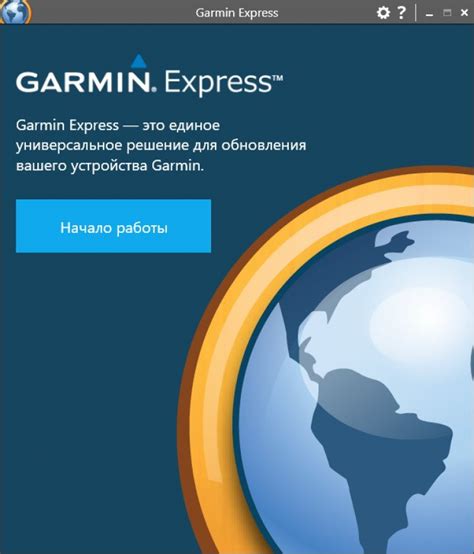
Чтобы установить Garmin Express, выполните следующие шаги:
Шаг 1: Перейдите на официальный сайт Garmin и найдите страницу загрузки Garmin Express.
Шаг 2: На странице загрузки, нажмите на кнопку "Скачать для Windows" или "Скачать для Mac", в зависимости от вашей операционной системы.
Шаг 3: После завершения загрузки, откройте файл установки Garmin Express.
Шаг 4: Следуйте инструкциям установщика, чтобы завершить процесс установки приложения.
Поздравляю, теперь у вас установлено приложение Garmin Express! Теперь вы готовы загружать музыку на свои часы Garmin с компьютера. Далее в статье мы расскажем вам, как это сделать шаг за шагом.
Подключение часов к компьютеру

Перед началом загрузки музыки на часы Garmin, необходимо правильно подключить их к компьютеру. Вот несколько шагов, которые помогут вам сделать это быстро и легко:
Шаг 1: Убедитесь, что часы Garmin полностью заряжены. При нехватке заряда может возникнуть проблема в процессе подключения.
Шаг 2: Используйте кабель USB, поставляемый вместе с часами, чтобы подключить их к USB-порту компьютера. Обычно порт находится на боковой панели или задней панели системного блока.
Шаг 3: После подключения нажмите на кнопку включения на часах Garmin, чтобы включить их. Обычно кнопка находится на боковой или верхней стороне.
Шаг 4: Если ваш компьютер работает под управлением операционной системы Windows, дождитесь, пока система сама обнаружит подключенные часы Garmin. Если позволяет ваша операционная система, выполните поиск нового устройства и дайте ей время для установки драйверов. В случае работы на Mac никаких дополнительных действий не требуется, так как подключение происходит автоматически.
Шаг 5: После успешного подключения на компьютере будет отображаться папка с файлами часов Garmin. Вы можете открыть эту папку и перейти в раздел, куда нужно загрузить музыку.
Шаг 6: Теперь вы готовы к загрузке музыки. Просто перетащите аудиофайлы из папки на компьютере в папку на часах Garmin.
Обратите внимание, что процесс подключения и загрузки музыки может отличаться в зависимости от модели часов Garmin и операционной системы вашего компьютера. В случае возникновения проблем рекомендуем обратиться к руководству пользователя или обратиться в техническую поддержку Garmin.
Передача музыкальных файлов на часы

Чтобы наслаждаться любимой музыкой во время тренировки или прогулки, вам необходимо передать музыкальные файлы на свои часы Garmin. Это можно сделать простым и быстрым способом, следуя нескольким простым шагам.
- Подключите свои часы Garmin к компьютеру с помощью USB-кабеля.
- Откройте программу Garmin Express на вашем компьютере.
- Выберите раздел "Музыка" в программе Garmin Express.
- Нажмите на кнопку "Добавить музыку" и выберите папку, в которой хранятся ваши музыкальные файлы.
- Выберите нужные вам музыкальные файлы и нажмите на кнопку "Открыть" для их передачи на часы.
- Подождите, пока файлы будут переданы на часы Garmin. Время передачи зависит от количества и размера файлов.
После того, как файлы будут переданы, вы сможете прослушивать свою любимую музыку на часах Garmin с помощью беспроводных наушников или динамика часов.
Управление музыкой на часах
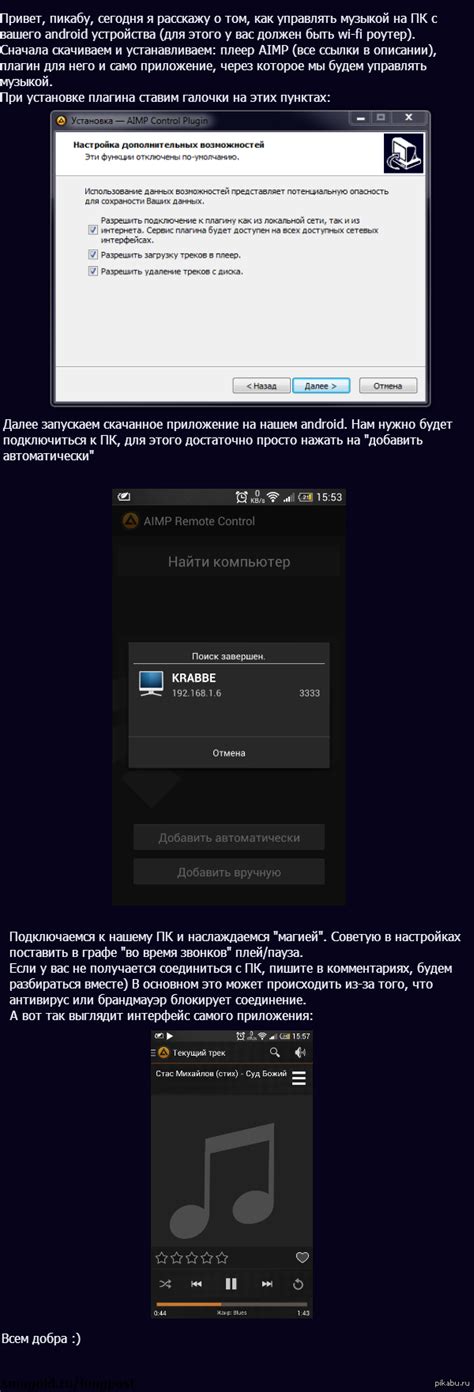
После того, как вы успешно загрузили музыку на ваши часы Garmin, вы можете управлять ею напрямую с помощью часов. Вот некоторые полезные функции, которые помогут вам наслаждаться музыкой:
- Прослушивание музыки: Найдите на часах раздел "Музыка" или "Плейлисты" и выберите нужную песню или альбом. Часы Garmin позволяют вам прослушивать музыку во время тренировок или просто в повседневной жизни.
- Контроль воспроизведения: Во время прослушивания музыки у вас есть возможность управлять воспроизведением и регулировать громкость. Обычно для этого используются кнопки или сенсорные дисплеи на часах.
- Создание плейлистов: Если у вас есть большая коллекция музыки, вы можете создать плейлисты на часах Garmin, чтобы легко находить любимые треки или комбинировать их в соответствии с настроением или тренировкой.
- Подключение беспроводных наушников: Чтобы насладиться музыкой без лишних проводов, подключите беспроводные наушники к часам Garmin. Это обеспечит более комфортное прослушивание и свободу движений.
- Информация о треке: Во время прослушивания музыки на часах Garmin вы можете видеть информацию о текущем треке, включая название песни, исполнителя и альбом. Это позволяет легче ориентироваться в вашей музыкальной библиотеке.
Используя эти функции, вы сможете наслаждаться музыкой на своих часах Garmin и создавать идеальную атмосферу для тренировок или повседневной жизни. Приятного прослушивания!
Синхронизация списков воспроизведения
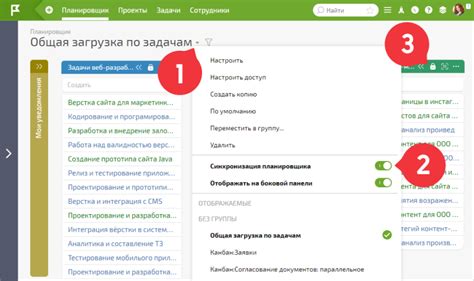
Garmin предоставляет возможность синхронизации ваших списков воспроизведения с компьютера на часах Garmin. Это позволяет вам наслаждаться любимой музыкой в любое время и место без необходимости носить с собой телефон или плеер.
Для синхронизации списков воспроизведения вам понадобится специальное приложение Garmin Express, которое вы можете скачать с официального сайта Garmin. После установки приложения, следуйте инструкциям для подключения часов к компьютеру.
Когда часы успешно подключены, откройте приложение Garmin Express и выберите раздел, отвечающий за загрузку музыки. Перед вами появится список доступных списков воспроизведения на вашем компьютере.
Выберите нужные списки воспроизведения и нажмите кнопку синхронизации. Garmin Express начнет передачу выбранной музыки на часы. Время загрузки зависит от размера передаваемых файлов и скорости вашего интернет-соединения.
После завершения синхронизации, вы можете отключить часы от компьютера и приступить к прослушиванию музыки. Настройте воспроизведение музыки через меню на часах или использованием беспроводных наушников для максимального комфорта.
Обратите внимание: перед синхронизацией списков воспроизведения, убедитесь, что все файлы музыки на вашем компьютере находятся в совместимых форматах с часами Garmin. Избегайте использования защищенных от копирования файлов, так как они могут быть недоступны для воспроизведения на часах.
Редактирование и обновление музыки на часах

После загрузки музыки на ваши часы Garmin, вы можете легко редактировать и обновлять свою медиатеку, добавлять новые песни или удалять старые. Вот как это сделать:
- Сначала подключите свои часы Garmin к компьютеру с помощью USB-кабеля.
- Откройте программное обеспечение Garmin Connect на компьютере.
- Вам нужно будет войти в свою учетную запись Garmin, если вы еще этого не сделали.
- После входа в учетную запись выберите раздел "Музыка" или "Медиатека" в меню.
- Вы увидите список всех песен, которые уже загружены на ваши часы. Чтобы добавить новые песни, нажмите кнопку "Добавить песни" или "Загрузить новые файлы".
- Выберите песни на компьютере и нажмите "Открыть".
- Дождитесь завершения загрузки новых песен. Ваши часы автоматически синхронизируются с программным обеспечением Garmin Connect и обновят музыкальную библиотеку.
- Если вы хотите удалить песню с часов, найдите ее в списке и нажмите кнопку "Удалить" или "Исключить". Подтвердите свое действие.
Теперь у вас есть полный контроль над музыкой на ваших часах Garmin. Не забывайте менять свою медиатеку, чтобы наслаждаться новыми треками во время тренировок и прогулок!